En esta entrada se explica paso a paso cómo instalar Windows Server 2008 R2. Si no tienes este sistema operativo, puedes descargar una copia de evaluación desde la propia web de Microsoft. Aquí te explico cómo descargar dicha versión de prueba de forma totalmente gratis y legal.
Crear máquina virtual en Virtualbox
Instalación de Windows Server 2008 R2 en Virtualbox
Vídeo explicativo
Crear máquina virtual en Virtualbox
En primer lugar, debemos crear una nueva máquina virtual. En este ejemplo se utiliza virtualbox. Indicamos el nombre y el tipo de sistema operativo y pulsamos en siguiente.
Para asignar el tamaño de la memoria de la máquina virtual hay que tener en cuenta ciertos aspectos. Por ejemplo, mi equipo es muy antiguo por lo que con 1 GB de RAM voy de sobra. De hecho, normalmente bajo la RAM a 512 MB debido a que voy a grabar tutoriales mientras utilizo la máquina virtual. Si tienes duda, establece la memoria en un valor en verde.
Supongo que si estás leyendo esto es que es una de las primeras veces que instalas un sistema operativo. En dicho caso, elige crear un disco duro virtual ahora. Si tienes un disco duro ya creado y no sabes cómo importarlo, avísame en los comentarios y te ayudo encantado.
A continuación hay que elegit el tipo de disco duro. Marcar la opción VDI.
En cuanto al almacenamiento tenemos dos opciones en virtualbox. Si te preguntas qué diferencia hay entre reservado dinámicamente y tamaño fijo en virtualbox, ahora te lo explico:
- Reservado dinámicamente: esto hará que el espacio que se utiliza en tu equipo anfitrión se irá ocupando a medida que va aumentando el tamaño de tu máquina virtual.
- Tamaño fijo: si indicas un tamaño de 15GB, por ejemplo, desde ese mismo momento se ocuparán 15 GB en tu equipo anfitrión.
Bajo mi punto de vista, sobre todo si tienes un equipo limitado como el mío, lo ideal es utilizar tamaño reservado dinámicamente, esto hará que el espacio que ocupen tus máquinas virtuales aumentará a medida que vayas usando dicho espacio en la máquina virtual.
Indicamos la ubicación de la máquina virtual y el tamaño que ocupará su disco duro. Si tienes dudas sobre cómo cambiar la ubicación de las máquinas virtuales en virtualbox, déjame un comentario y te lo explico.
Una vez tengamos creada la máquina virtual, tenemos que indicar el disco de arranque. Generalmente será una imagen iso. Personalmente, suelo ejecutar la máquina virtual y, en la primera ejecución, aparece una ventana como la siguiente. Ahí, selecciono la imagen iso.
Con esto ya tenemos la máquina virtual creada. Ahora comienza la instalación en sí de Windows Server 2008, por lo que si estás instalando Windows Server en un equipo, sin máquinas virtuales, puedes comenzar a partir de aquí.
Instalación de Windows Server 2008 R2 en Virtualbox
Elegimos la versión a instalar. Asegúrate de instalar la versión de la que dispongas de una clave.
Leemos y aceptamos los términos de la licencia.
Seleccionamos instalación personalizada.
Seleccionamos el disco duro en el que vamos a realizar la instalación.
Esperamos unos minutos. Si te gusta el café como a mi, es un buen momento para tomar uno a mi salud.
Una vez se complete el proceso, indicamos la contraseña del usuario administrador. Deberá tener cierta longitud, usar mayúsculas, minúsculas y algún símbolo.
Listo, con esto ya tienen preparado su Windows Server 2008. Les invito a seguir los tutoriales sobre Windows Server 2008 que hay en este blog. Si tienen dudas acerca de algo que quieren implementar pueden dejar un comentario y explicaré cómo hacerlo en los próximos días.
Vídeo explicativo
Les dejo a continuación un vídeo mostrando cómo hacerlo.
Lo dicho, si tienen alguna duda, no duden en comentar para que pueda intentar ayudarles.




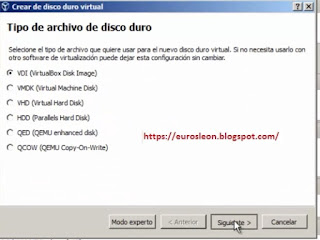









No hay comentarios:
Publicar un comentario